相信大家都非常熟悉Google,也在日常生活中依賴它所提供的服務與功能,例如Gmail、雲端硬碟、相簿等。由於Google所提供的免費儲存空間是有限的,因此很多人都想要申請多個帳號,以滿足更多的需求量。正常的情況下,一個手機號碼只能申請四個帳號。如果你沒有多個號碼,就需要進行Google電話驗證破解。
雖然這聽起來很複雜,但我們將會在這篇指南中手把手教你完成Google電話驗證,輕鬆申請多個Google帳號,保證簡單又有效,同時提供Google帳號忘記密碼無法驗證,導致無法使用裝置的解決方法。
無需 Google 帳戶密碼、Google 電話驗證,即可實現三星繞過 Google 驗證,快速繞過FRP鎖!
一、使用新的Android手機註冊Google帳號
當你使用任何瀏覽器前往Google官網以申請帳號時,你都需要綁定手機號碼才能註冊 Google。這是為了保障帳號安全,透過多重驗證防止他人盜取你的個資。可是,如果你擁有另一部Android裝置,可以很容易完成Google帳號申請。
當在設定處於初始狀態的Android裝置時,你可以省略Google電話驗證的步驟,並快速創建新的帳號。這就表示,如果你重置舊的Android手機,也能取得一樣的效果,甚至做到無限申請 Gmail。
- 步驟1:當你開啟一部還未完成設定的Android裝置時,介面會要求你插入SIM卡。此時,點擊「略過」以繼續。
- 步驟2:連接上穩定的網路後,裝置就會要求你登入Google帳號。你可以點擊「建立帳戶」以註冊Google帳號。
- 步驟3:由此,直接完成Google電話驗證破解。有的時候,你可能會看到新增電話號碼的介面,點擊「略過」或是選用電子郵件進行驗證。
二、透過手機內建設定完成Google帳號申請
很多用戶都會在手機同步電子郵件帳號,以隨時查閱新的信件。事實上,你可以同時登入並管理多個帳號,甚至在裝置中的「設定」註冊 Google。如果你直接瀏覽Google官網並申請多個Google帳號,可能會受到手機號碼的使用限制。為此,我們將會以iPhone為例,向你說明破解相關阻擋的方法。
- 步驟1:前往iPhone的「設定」>「郵件」>「帳號」。
- 步驟2:接著,點擊「加入帳號」並選擇「Google」以繼續。
- 步驟3:點擊「建立帳戶」並根據介面指示輸入所需資料。
- 步驟4:當介面要求你新增電話號碼時,點擊「略過」。
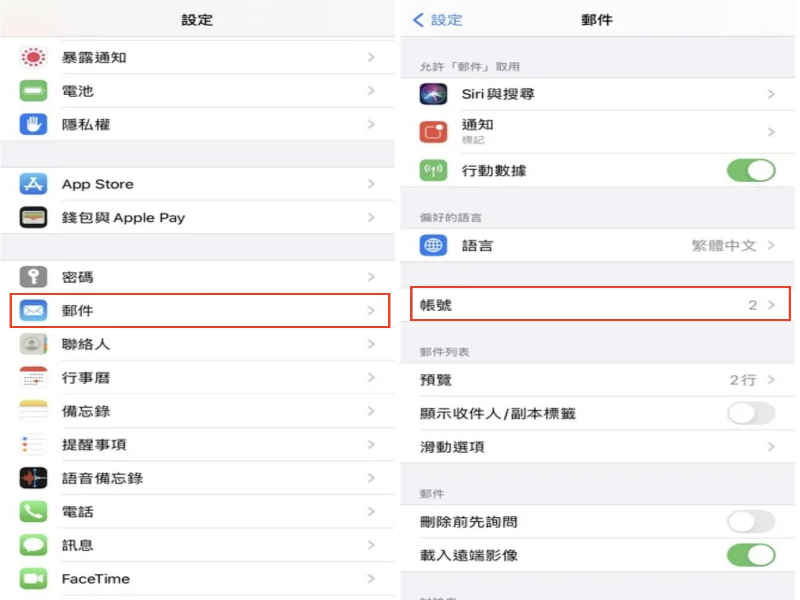
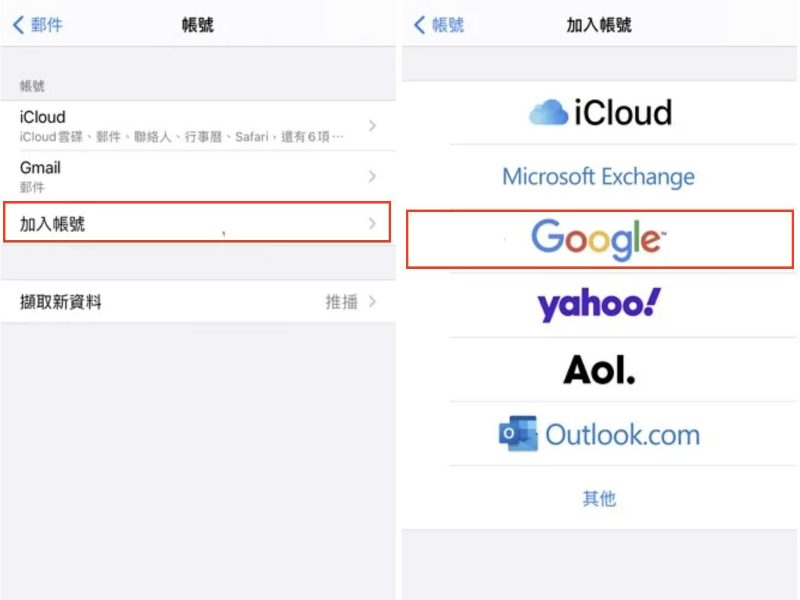
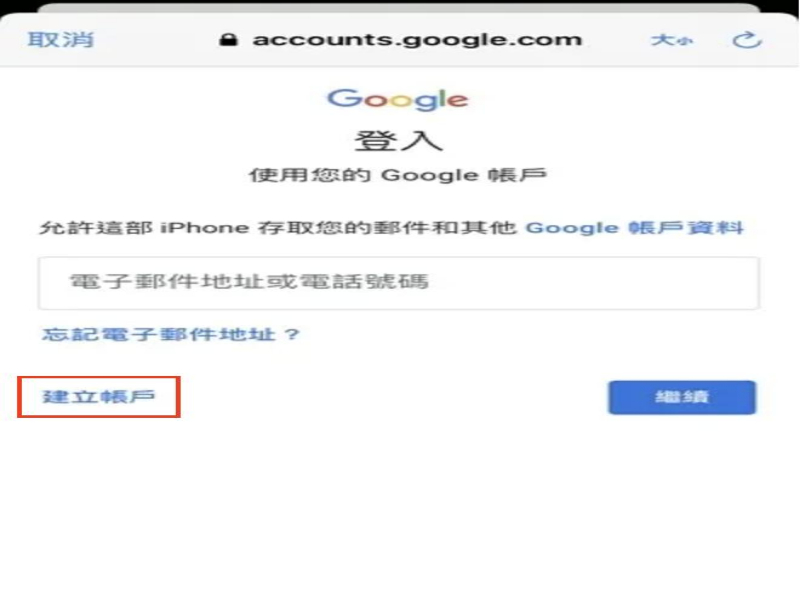
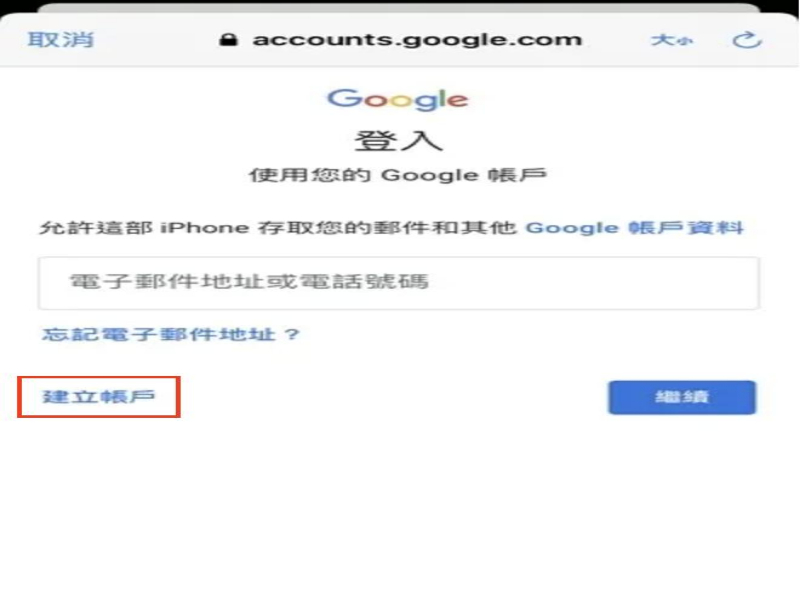
三、在電腦端註冊 Google
除了透過手機申請Google帳號,你也可以在電腦完成註冊,而且在不使用電話驗證的情況下無限申請 Gmail。使用這個方法的前提是,你需要在電腦下載並使用Chrome瀏覽器。此外,確保你已經登出你原有的Google帳號,然後根據以下的指示完成操作。
- 步驟1:點擊Chrome右上角的帳號圖示,然後點擊「開啟同步功能」。
- 步驟2:接著,介面會要求登入帳號,而你可以點擊「建立帳戶」以繼續。
- 步驟3:輸入所有的個人資料後,你就成功註冊Google帳號,並且繞過Google電話驗證。
額外提示:如何解鎖Google FRP?
雖然你已經學會了略過電話驗證以無限申請 Gmail的方法,但可能會在過程中遇到其他問題。我們所介紹的方法一成功率最高,即使你沒有新的裝置,也能強制回復手機並將Android還原至初始狀態,從而快速註冊Google帳號。
當重置已綁定Google帳號的裝置時,需要輸入對應的密碼才能破解FRP鎖。這是官方所提供的保護機制,不過偶爾會給你帶來許多不必要的麻煩。如果你沒有足夠的時間更改或註冊新的帳號,Tenorshare 4uKey for Android就派得上用場了!這款軟體是個超強的Android密碼破解工具,能夠讓你在幾個點擊之下繞過FRP鎖定,既省時間又省麻煩~
承上所述,Tenorshare 4uKey for Android能夠快速解開各種鎖碼,而它的實用功能包括:
- 數分鐘破解FRP鎖定
- 移除所有Android螢幕鎖定,包括數字密碼、圖案鎖碼、指紋和臉部辨識等
- 一鍵移除手機螢幕鎖,包括將三星手機格式化、解決小米手機重置忘記密碼,bootloader 刷機解鎖失敗等問題,非常快速又方便
- 在不刪除數據的情況下解鎖早期型號的三星裝置
- 支援多種Android裝置和系統,如三星、OPPO、小米、華為、ASUS和最新的 Android 15 系統
- 步驟1:在電腦下載並安裝Tenorshare 4uKey for Android,然後將裝置連接至電腦,點擊軟體主介面的「移除Google帳號鎖(FRP)」。
- 步驟2:點選你的系統版本,或是點擊「不知道三星系統版本?」並根據介面指示查詢相關資訊,然後點擊「開始」。
- 步驟3:點擊「開始」後,不同的系統版本會有稍微不同的操作,我們將會簡單說明其中的執行步驟。


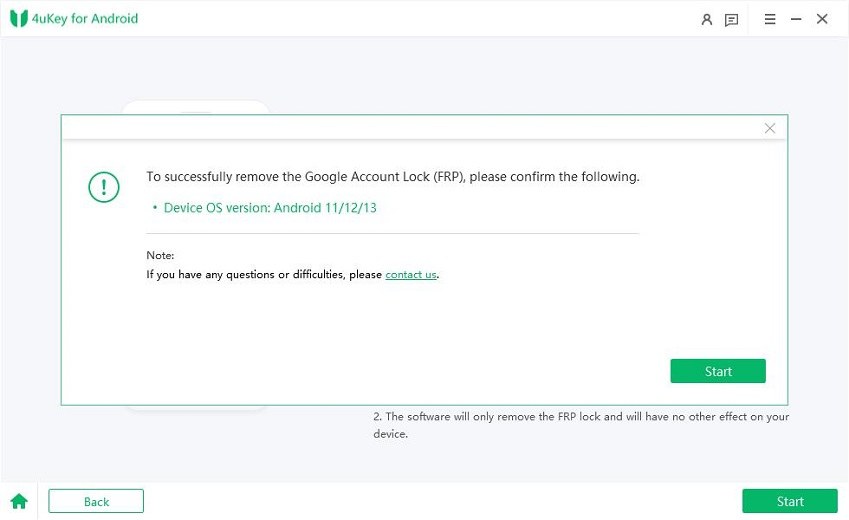
如果你是Android 11/12/13用戶:
- 回到裝置的初始設定畫面後,點擊「緊急呼叫」並輸入「*#0*#」。當裝置進入診斷模式後,點擊「下一步」。
- 如果手機介面彈出新的視窗,你需要點擊「允許」以讓軟體存取裝置中的資料。耐心等待數分鐘後,FRP鎖會被移除,裝置會自動重啟。


如果你是Android 6/9/10用戶:
- 手機會收到軟體所傳送的通知,點擊「查看」即會被引導至Galaxy 商城。
- 根據介面指示進入到瀏覽器,然後輸入「https://www.tenorshare.com/frp-settings」。隨後,點擊「打開設定」並點選「Pin」。
- 接著,點選「不需要」並在下一個介面中設定一組密碼。根據介面指示略過部分設定,可以回到Wi-Fi連線的頁面。
- 連接上穩定的網路後,輸入你剛剛設定的密碼即可繞過Google帳號登入。
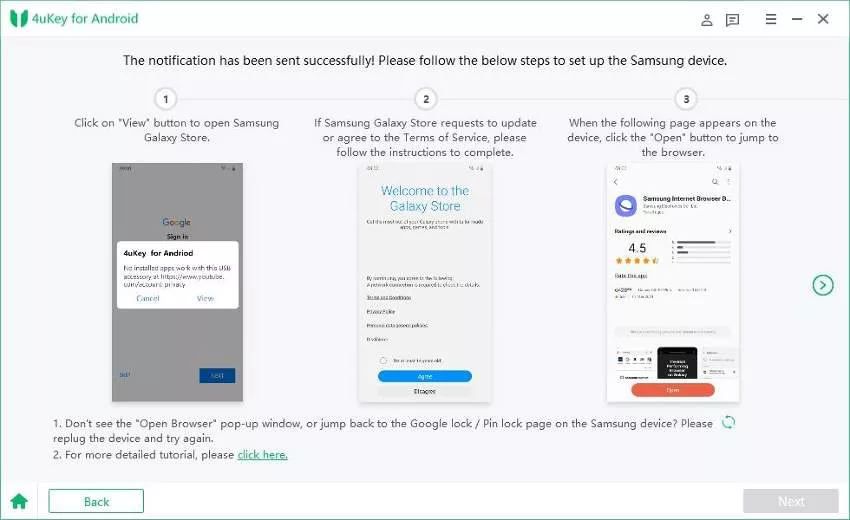



如果你是Android 7/8用戶:
- 其中的操作方法與Android 6/9/10非常相似。當你的手機收到軟體所傳送的通知後,點擊「查看」即可直接跳轉到瀏覽器的頁面。此時,輸入「https://www.tenorshare.com/frp-settings」並根據上面的指示完成操作。
總結
Google電話驗證破解並不困難,不管你是使用Android、iPhone或是電腦,你都可以不受限制地申請多個Google帳號。可是,如果你在過程中遇到FRP鎖定的煩惱,那不妨使用我們所推薦的超強軟體Tenorshare 4uKey for Android快速繞過。這個工具的操作非常簡單,介面上會提供詳細的指示以讓你快速解鎖,有需要就趕緊下載試用吧!












